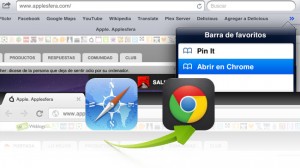Como ya hemos comentado, una de las barreras a las que tiene que enfrentarse Chrome para iOS es la imposibilidad de establecer el navegador por defecto por lo que todos los enlaces que abramos desde otra aplicación como Mail siempre se abrirán en Safari. ¡No os preocupéis! Si queréis utilizar el navegador de Google como vuestra primera opción, aquí os traigo un pequeño truco para hacer vuestra vida un poco más sencilla.
La idea es añadir un pequeño bookmarklet a la barra de favoritos de Safari con un código javascript que envía la página web que estéis viendo en ese momento directamente a Chrome para iOS, permitiendo seguir navegando desde ahí con toda tranquilidad.
Copia esta porción de código tal cual sin cambiar una coma: javascript:location.href=“googlechrome”+location.href.substring(4);
Crea un favorito con esta o cualquier otra página para poder modificarlo a continuación.
Abre los favoritos de Safari, pulsa sobre el botón Editar y selecciona el favorito que acabas de crear.
Cambiale el nombre a algo como “Abrir en Chrome” o lo que prefieras.
Borra la dirección URL de la página y pega el código que copiaste previamente.
Y listo. Si pulsas sobre el bookmarklet “Abrir en Chrome” que ahora aparece en tu barra de favoritos mientras estás en una pestaña, esta se abrirá en el navegador de Google (para lo que evidentemente necesitas tenerlo instalado).
Fuente: applesfera.com